easyrecovery恢复文件的教程 easyrecovery怎么恢复文件
更新时间:2023-02-07 14:27:51作者:cblsl
easyrecovery是一款操作安全、恢复性比较高的数据恢复工具,很多有需要的网友都会在电脑中安装该软件。不过有些网友并不清楚easyrecovery恢复文件的教程,所以针对这一情况。下面小编为大家分享的就是easyrecovery怎么恢复文件。
详细教程如下:
1、我们要注意的是,文件恢复最好是在丢失的第一时间进行恢复。隔得时间越久,恢复的可能性以及恢复完整度就会越低。
2、首先,打开easyrecovery。选择需要恢复的内容,点击“下一个”
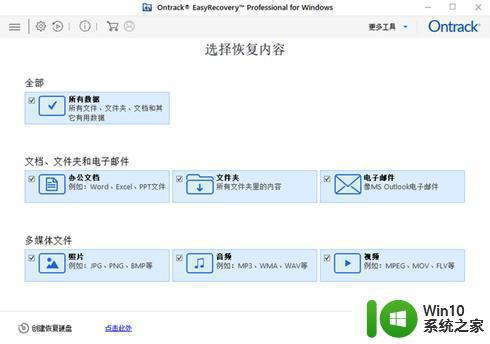
3、选择删除文件的那个硬盘,勾选“深度扫描”,点击“扫描”
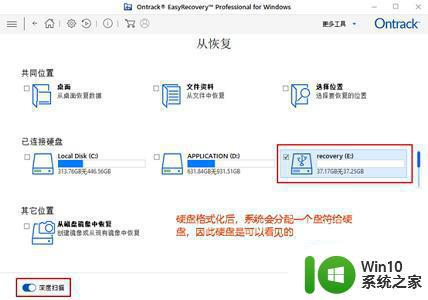
4、等待扫描完成。
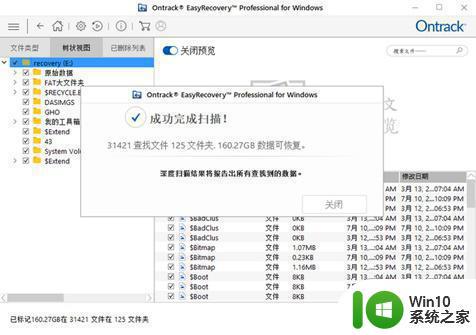
5、选择所有需要恢复的文件,然后点击“恢复”
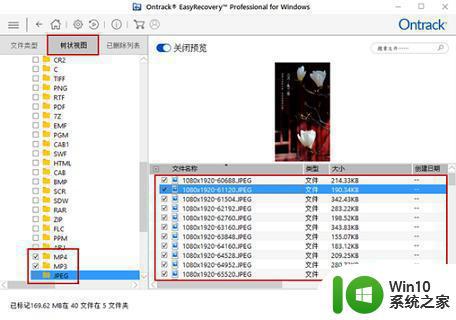
6、选择文件保存的位置,点击“开始保存”
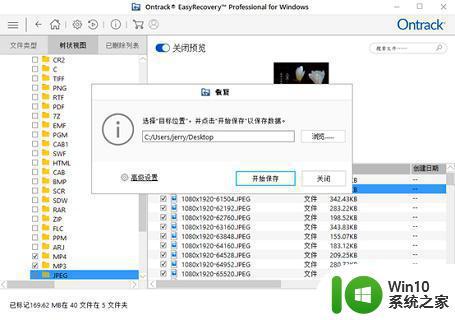
7、恢复完成之后,我们就能在保存位置找到恢复的文件了。
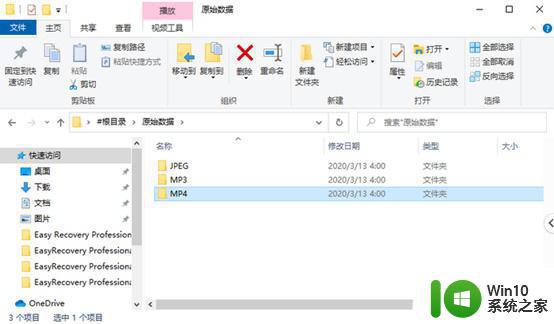
关于easyrecovery怎么恢复文件就为大家分享到这里啦,希望可以帮助到大家哦。
easyrecovery恢复文件的教程 easyrecovery怎么恢复文件相关教程
- easyrecovery恢复回收站清空文件的方法 easyrecovery回收站恢复已删除文件的教程
- easyrecovery恢复后的文件无法打开如何处理 easyrecovery恢复后的文件损坏怎么办
- u盘被删除的文件怎么恢复 easyrecovery怎么恢复U盘数据 U盘误删文件恢复教程
- U盘里FOUND.000文件恢复的解决办法 U盘FOUND.000文件恢复教程
- U盘删除文件恢复软件哪个好 U盘误删文件恢复教程
- 电脑删除文件恢复方法 电脑误删除文件恢复教程
- 360文件恢复工具手机版 360手机助手文件恢复教程
- u盘文件不小心删除恢复教程 U盘文件误删后如何恢复
- wps文件不小心删除。怎样恢复 怎样恢复被删除的wps文件
- u盘文件格式化后怎么恢复 如何恢复u盘格式化的文件
- Excel2007文件没保存怎样恢复 2007版excel恢复未保存文件的步骤
- 删掉的文件夹怎么恢复 删除的文件如何恢复
- U盘装机提示Error 15:File Not Found怎么解决 U盘装机Error 15怎么解决
- 无线网络手机能连上电脑连不上怎么办 无线网络手机连接电脑失败怎么解决
- 酷我音乐电脑版怎么取消边听歌变缓存 酷我音乐电脑版取消边听歌功能步骤
- 设置电脑ip提示出现了一个意外怎么解决 电脑IP设置出现意外怎么办
电脑教程推荐
- 1 w8系统运行程序提示msg:xxxx.exe–无法找到入口的解决方法 w8系统无法找到入口程序解决方法
- 2 雷电模拟器游戏中心打不开一直加载中怎么解决 雷电模拟器游戏中心无法打开怎么办
- 3 如何使用disk genius调整分区大小c盘 Disk Genius如何调整C盘分区大小
- 4 清除xp系统操作记录保护隐私安全的方法 如何清除Windows XP系统中的操作记录以保护隐私安全
- 5 u盘需要提供管理员权限才能复制到文件夹怎么办 u盘复制文件夹需要管理员权限
- 6 华硕P8H61-M PLUS主板bios设置u盘启动的步骤图解 华硕P8H61-M PLUS主板bios设置u盘启动方法步骤图解
- 7 无法打开这个应用请与你的系统管理员联系怎么办 应用打不开怎么处理
- 8 华擎主板设置bios的方法 华擎主板bios设置教程
- 9 笔记本无法正常启动您的电脑oxc0000001修复方法 笔记本电脑启动错误oxc0000001解决方法
- 10 U盘盘符不显示时打开U盘的技巧 U盘插入电脑后没反应怎么办
win10系统推荐
- 1 电脑公司ghost win10 32位正式装机版v2023.12
- 2 系统之家ghost win10 64位专业版原版下载v2023.12
- 3 深度技术ghost win10 32位最新旗舰版v2023.11
- 4 深度技术ghost win10 64位官方免激活版v2023.11
- 5 电脑公司ghost win10 32位官方稳定版v2023.11
- 6 风林火山ghost win10 32位家庭中文版下载v2023.11
- 7 系统之家win10 64位稳定破解版v2023.11
- 8 深度技术ghost win10 64位官方最新版v2023.11
- 9 系统之家ghost win10 64位旗舰免激活版v2023.11
- 10 技术员联盟ghost win10 64位旗舰u盘版v2023.11